-
概觀
-
準備開始
-
Windows
-
-
使用 VIVE 串流
-
VIVE 串流 常見問答集
-
一般 (VIVE 串流)
- 無法在電腦上啟動 VIVE 串流。該怎麼做?
- 我已經開始串流,但是在頭戴式裝置上除了載入動畫以外,什麼也看不到。我該怎麼做?
- VIVE 串流 無法成功更新。我該怎麼做?
- 如何讓 VIVE 串流通過 Windows Defender 防火牆進行通訊?
- 如何繼續播放 PC VR 內容?
- 如果執行 OpenXR 內容時發生問題,我該怎麼辦?
- 為什麼在收藏庫中選取 PC VR 內容後,不會啟動該內容?
- 控制器在串流應用程式時無法正常運作,該怎麼辦?
- 設定無線串流時若無法成功掃描 QR 碼,我該怎麼做?
- 如何將螢幕截圖和螢幕錄製內容複製到電腦?
- 如果場景過高或過低且未置中到正確位置,該怎麼辦?
- 使用DisplayPort連線時,可以執行混合實境應用程式嗎?
- VIVE 影音串流套件或VIVE 串流線是否能為頭戴式裝置的電池充電?
- 如何更新轉換器韌體?
- 為何被追蹤到的控制器按鈕沒有反應?
-
追蹤
-
效能
-
連線
- 在頭戴式裝置上開始串流後,看到綠色畫面。我該怎麼做?
- 如何查看他人在頭戴式裝置中看到的內容?
- 我的電腦無法辨識頭戴式裝置,而且 VIVE Hub 上的 USB 圖示爲灰色。該怎麼做?
- 進行無線串流時,該如何向他人展示頭戴式裝置中的內容?
- 我無法進行無線串流,怎麼辦?
- 「VIVE 串流線」和在「VIVE 影音串流套件」中的「VIVE 影音串流線」有什麼不同嗎?
- 我的電腦只有一個USB Type-C連接埠,這樣還可以使用VIVE 影音串流套件嗎?
- 已經將 VIVE Focus Vision 連接到電腦的 DisplayPort 連接埠,為什麼仍然是 USB 串流?
- 當進行有線串流時,是否仍然可以搭配 VIVE 自定位追蹤器與 VIVE 頭戴式裝置一起使用?
- 何時使用 UDP 或 TCP 傳輸模式?
- 為什麼在使用 VIVE 影音串流套件時,我的頭戴式裝置卻出現電池電量耗盡且連線切換為 USB 串流的情況?
-
音訊
-
-
使用 VIVE Desk
-
VIVE Desk 常見問答集
-
一般 (VIVE Desk)
-
Windows (VIVE Desk)
-
macOS (VIVE Desk)
-
-
VIVE 自定位追蹤器
-
附錄
為電腦做好準備
請確認在支援虛擬實境的電腦上安裝了所有軟體,以執行安裝的 VIVE Hub 服務。
注意:
- 確認電腦使用最新的 GPU 驅動程式。
- 使用乙太網路連接線將電腦直接連接到 Wi-Fi 路由器。
- 確認已下載並啟動 SteamVR 軟體,以完成安裝。 您可以前往下列網址取得軟體:https://store.steampowered.com/app/250820/SteamVR/。
-
在電腦上安裝 VIVE Hub 軟體和要使用的服務。參見 關於 VIVE Hub 服務。
注意: 如果您使用的是 NVIDIA 顯示卡,請在電腦上開啟 NVIDIA 控制面板。在3D設定下,按一下管理3D設定。在全域設定標籤頁中,尋找電源管理模式,然後將其設定為 偏好使用最高效能。
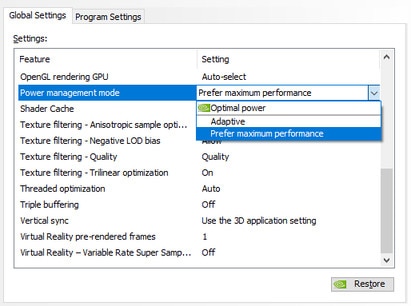
- 最後,請確認您已在電腦上安裝了虛擬實境內容。
注意: 如果您使用的是筆記型電腦:
- 確認筆記型電腦已連接至電源。
- 如果您的筆記型電腦使用的是 NVIDIA 顯示卡,請開啟 NVIDIA 控制台。在3D設定下,按一下管理3D設定。在全域設定標籤頁中,尋找偏好的圖像處理器,然後將其設定為 高效能 NVIDIA 處理器。
如果筆記型電腦只有一個 dGPU,則不需要設定偏好的圖像處理器。
- 如果要使用 DisplayPort 連線(僅限 VIVE Focus Vision)而且您的筆記型電腦使用的是 NVIDIA 顯示卡,請開啟 NVIDIA 控制面板並檢查在3D設定下是否有管理顯示模式選項。如果看到管理顯示模式選項,請按一下該選項,然後選擇僅使用 NVIDIA GPU。
這對您有幫助嗎?
是
否
送出
感謝您!您的意見回報可協助他人查看最實用的資訊。